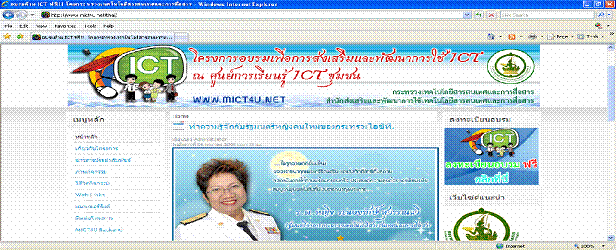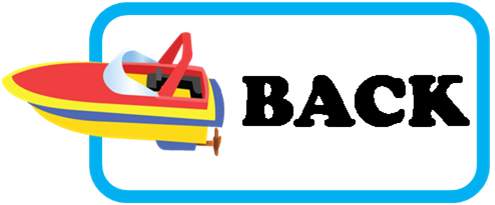| WWW | Web site | Web browser | Web Hosting | URL | FTP | Anchor | DNS | Home page | Hyperlink |
Web Browser (เว็บเบราว์เซอร์) คือ โปรแกรมที่ใช้แปลงภาษา HTML แล้วแสดงผลเป็นหน้าเว็บเพจตามที่ผู้ใช้ฝั่งไคลแอนต์ได้ร้องขอไป สำหรับโปรแกรมเว็บเบราว์เซอร์ที่ได้รับความนิยมในปัจจุบัน คือ Internet Explorer, FireFox หรือ Opera เป็นต้น
Web Browser (เว็บเบราว์เซอร์) หรือ โปรแกรมค้นดูเว็บ คือ โปรแกรมที่ใช้แปลงภาษา HTML แล้วแสดงผลเป็นหน้าเว็บเพจตามที่ผู้ใช้ฝั่งไคลแอนต์ได้ร้องขอไป หรืออีกความหมายคือโปรแกรมคอมพิวเตอร์ ที่ผู้ใช้สามารถดูข้อมูลและโต้ตอบกับข้อมูลสารสนเทศที่จัดเก็บในหน้าเวบที่สร้างด้วยภาษาเฉพาะ เช่น ภาษาเอชทีเอ็มแอล (HTML) ที่จัดเก็บไว้ที่ระบบบริการเว็บหรือเว็บเซิร์ฟเวอร์หรือระบบคลังข้อมูลอื่น ๆ โดยโปรแกรมค้นดูเว็บเปรียบเสมือนเครื่องมือในการติดต่อกับเครือข่ายคอมพิวเตอร์ขนาดใหญ่ที่เรียกว่าเวิลด์ไวด์เว็บ
ประวัติ
ทิม เบอร์เนอร์ส ลี แห่งศูนย์วิจัยเซิร์น (CERN) ได้คิดค้นระบบไฮเปอร์เท็กซ์ โปรแกรมค้นดูเว็บตัวแรกมีชื่อว่า เวิลด์ไวด์เว็บ แต่เว็บได้รับความนิยมอย่างจริงจังเมื่อ ศูนย์วิจัยเอ็นซีเอสเอ (NCSA) ของมหาวิทยาลัยอิลลินอยส์ เออร์แบนา-แชมเปญจน์ สหรัฐอเมริกา ได้คิดโปรแกรม โมเสก (MOSAIC) ซึ่งเป็นโปรแกรมค้นดูเว็บเชิงกราฟิก หลังจากนั้นทีมงานที่ทำโมเสกก็ได้ออกไปเปิดบริษัทเน็ตสเคป
มาตรฐาน
โปรแกรมค้นดูเว็บเชื่อมโยงกับเว็บเซิร์ฟเวอร์ผ่านมาตรฐานหรือโปรโตคอลการรับส่งข้อมูลแบบ เอชทีทีพี (HTTP) ในการส่งหน้าเว็บ หรือเว็บเพจ ปัจจุบันเอชทีทีพีรุ่นล่าสุดคือ 1.1 ซึ่งสนับสนุนโดยโปรแกรมค้นดูเว็บทั่วไป ยกเว้นอินเทอร์เน็ตเอกซ์พลอเรอร์ที่ยังสนับสนุนไม่เต็มที่ ที่อยู่ของเว็บเพจเรียกว่ายูอาร์แอล (URL) หรือยูอาร์ไอ (URI) ซึ่งรูปแบบมักจะเริ่มต้นด้วยคำว่า http:// สำหรับการติดต่อแบบเอชทีทีพี โปรแกรมค้นดูเว็บส่วนมากสนับสนุนการเชื่อมต่อรูปแบบอื่น นอกจากนี้ เช่น ftp:// สำหรับเอฟทีพี (FTP) https:// สำหรับเอชทีทีพีแบบสนับสนุนการเข้ารหัสข้อมูลเพื่อความปลอดภัย เป็นต้น รูปแบบของไฟล์สำหรับเว็บเรียกว่าเอชทีเอ็มแอล (HTML) และสนับสนุนไฟล์รูปแบบอื่นๆ เช่น รูปภาพ (JPG, GIF, PNG) หรือเสียง
รายชื่อโปรแกรมค้นดูเว็บที่เป็นที่นิยม
อินเทอร์เน็ตเอกซ์พลอเรอร์ (Internet Explorer) โดยบริษัทไมโครซอฟท์มอซิลลา ไฟร์ฟอกซ์ (Mozilla Firefox) โดยมูลนิธิมอซิลลาเน็ตสเคป นาวิเกเตอร์ (Netscape Navigator) โดยบริษัทเน็ตสเคปซาฟารี (Safari) โดยบริษัทแอปเปิล คอมพิวเตอร์โอเปร่า (Opera) โดยบริษัทโอเปร่า ประเทศนอร์เวย์
Internet Explorer
Internet Explorer หรือ IE คือโปรแกรม Web Browser ของบริษัท Microsoft ซึ่งได้รับความนิยมสูงสุดทั่วโลก
A. ส่วนประกอบของ Internet Explorer
Address bar คือช่องสำหรับพิมพ์ URL (Uniform Resource Locator) หรือชื่อของเว็บไซต์ที่ต้องการติดต่อ เช่น www.mict4u.net
![]() - ปุ่มถอยหลัง (Back) ซึ่ง Internet Explorer เสริมความสะดวกในการใช้งานด้วยการแสดงรายชื่อเว็บไซต์ที่เราได้เข้าไปเยี่ยมชมมาเมื่อครู่ ทำให้คุณสะดวกในการเลือกกลับไป โดยไม่จำเป็น ต้องคลิกหลายครั้ง ให้เมื่อย โดยคลิกที่ลูกศรเล็กๆ ที่อยู่ด้านขวาของปุ่มกด
- ปุ่มถอยหลัง (Back) ซึ่ง Internet Explorer เสริมความสะดวกในการใช้งานด้วยการแสดงรายชื่อเว็บไซต์ที่เราได้เข้าไปเยี่ยมชมมาเมื่อครู่ ทำให้คุณสะดวกในการเลือกกลับไป โดยไม่จำเป็น ต้องคลิกหลายครั้ง ให้เมื่อย โดยคลิกที่ลูกศรเล็กๆ ที่อยู่ด้านขวาของปุ่มกด
![]() - ปุ่มเดินหน้า (Forward) การทำงานเป็นไปในลักษณะเดียวกันกับปุ่มถอยหลัง
- ปุ่มเดินหน้า (Forward) การทำงานเป็นไปในลักษณะเดียวกันกับปุ่มถอยหลัง
- - ปุ่มหยุด (Stop) เป็นการสั่ง ให้ Browser หยุดอ่านเว็บเพจหน้าที่เรากำลังเรียกใช้
- - ปุ่มเรียกใหม่ (Refresh) ถือเป็นปุ่มที่ใช้กันประจำ Browser หากคุณมีปัญหาในเชื่อมต่อเว็บไซต์จนทำให้ Browser เกิดอาการตีรวน แสดงข้อความ บนหน้าจอว่า "The Page can not be displayed ..."ให้คลิกที่
 หรือในการที่กำลังใช้อินเทอร์เน็ตแล้วผลที่ได้บนหน้าจอไม่ครบ หรือ การเรียกเว็บเพจที่เคยเปิดใช้งานมาแล้วและมีการปรับปรุงข้อมูลใหม่
หรือในการที่กำลังใช้อินเทอร์เน็ตแล้วผลที่ได้บนหน้าจอไม่ครบ หรือ การเรียกเว็บเพจที่เคยเปิดใช้งานมาแล้วและมีการปรับปรุงข้อมูลใหม่
![]() - (Home) ใช้เมื่อเราต้องการที่จะกลับไปยังเว็บไซต์แรก ซึ่งมักจะตัง้ ไว้ที่เว็บไซต์ของค่ายผู้สร้างBrowser เรากำหนดการทำงานของปุ่มนี้ได้ โดยเข้าไปเปลี่ยนแปลงที่ Edit > Internet Option คลิกเลือกGeneral ปรับเปลี่ยนเว็บไซต์ Home page: address ตามต้องการ
- (Home) ใช้เมื่อเราต้องการที่จะกลับไปยังเว็บไซต์แรก ซึ่งมักจะตัง้ ไว้ที่เว็บไซต์ของค่ายผู้สร้างBrowser เรากำหนดการทำงานของปุ่มนี้ได้ โดยเข้าไปเปลี่ยนแปลงที่ Edit > Internet Option คลิกเลือกGeneral ปรับเปลี่ยนเว็บไซต์ Home page: address ตามต้องการ
![]() - ปุ่มประวัติ (History) เพื่อดูว่าเราได้ไปท่องที่เว็บไซต์ไหนมาแล้วบ้าง
- ปุ่มประวัติ (History) เพื่อดูว่าเราได้ไปท่องที่เว็บไซต์ไหนมาแล้วบ้าง
B. การใช้งาน Internet Explorer
1. คลิกที่ไอคอน ![]() เพื่อเปิด Internet Explorer
เพื่อเปิด Internet Explorer
2. พิมพ์ URL ของเว็บไซต์ ลงในช่อง Address bar แล้วกดปุ่ม Enter
![]()
3. จะได้ Webpage ตามที่เราต้องการ